Med hjälp av denna guide så lär du dig hur du lägger till din e-post i din iOS-enhet. Stöter du på svårigheter av något slag under installationen så rekommenderar vi att du följer guiden från början till slut och jämför med de bilder som beskriver installationen.
Då sätter vi igång!
- Öppna inställningarna
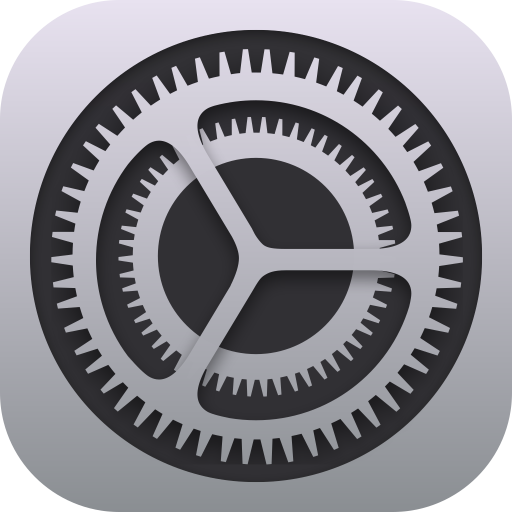 , scrolla ner till E-post och under konton väljer du sedan på Lägg till konto.
, scrolla ner till E-post och under konton väljer du sedan på Lägg till konto.
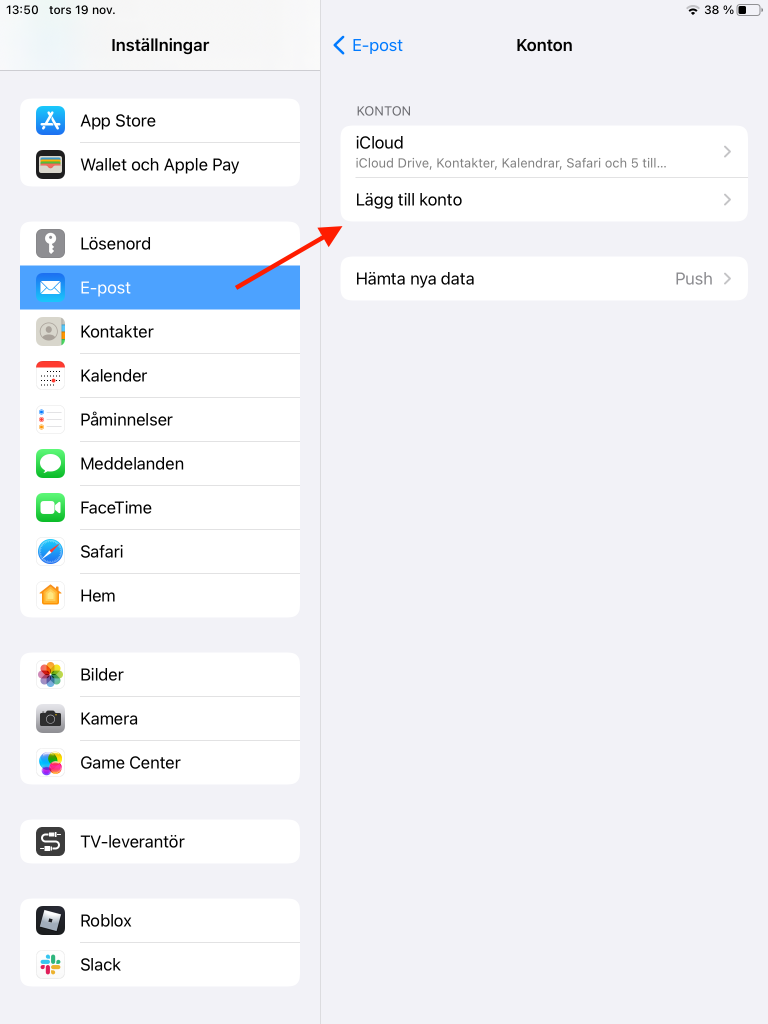
2. Välj alternativet Annat längst ned.
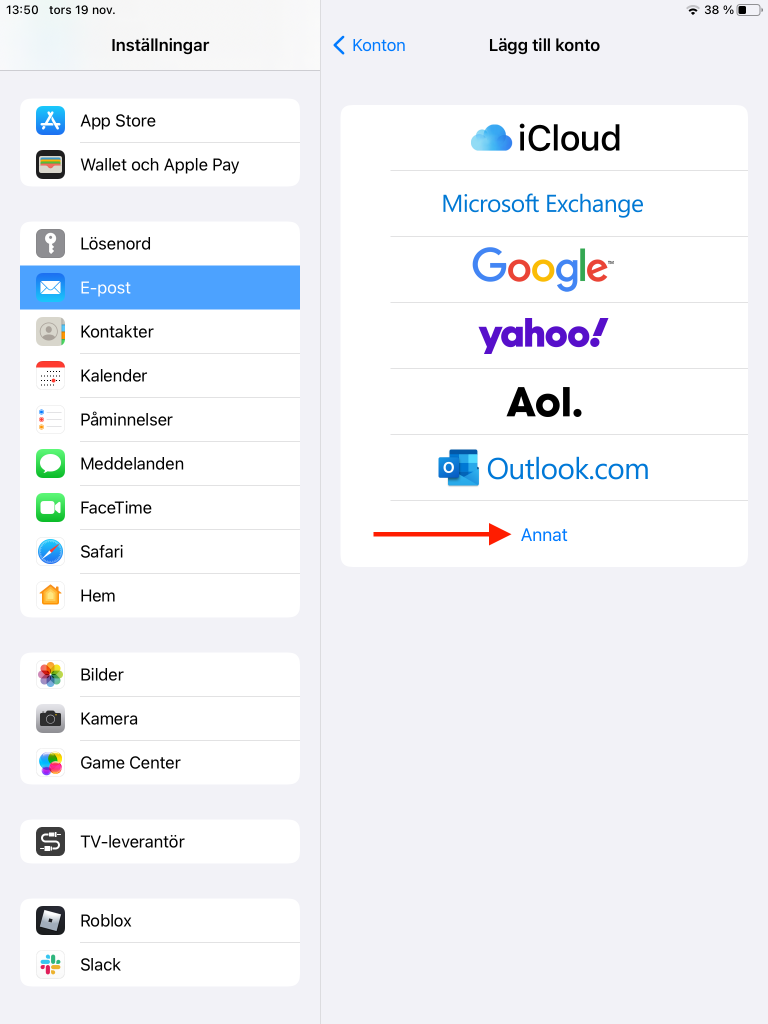
3. Välj alternativet Lägg till e-postkonto.
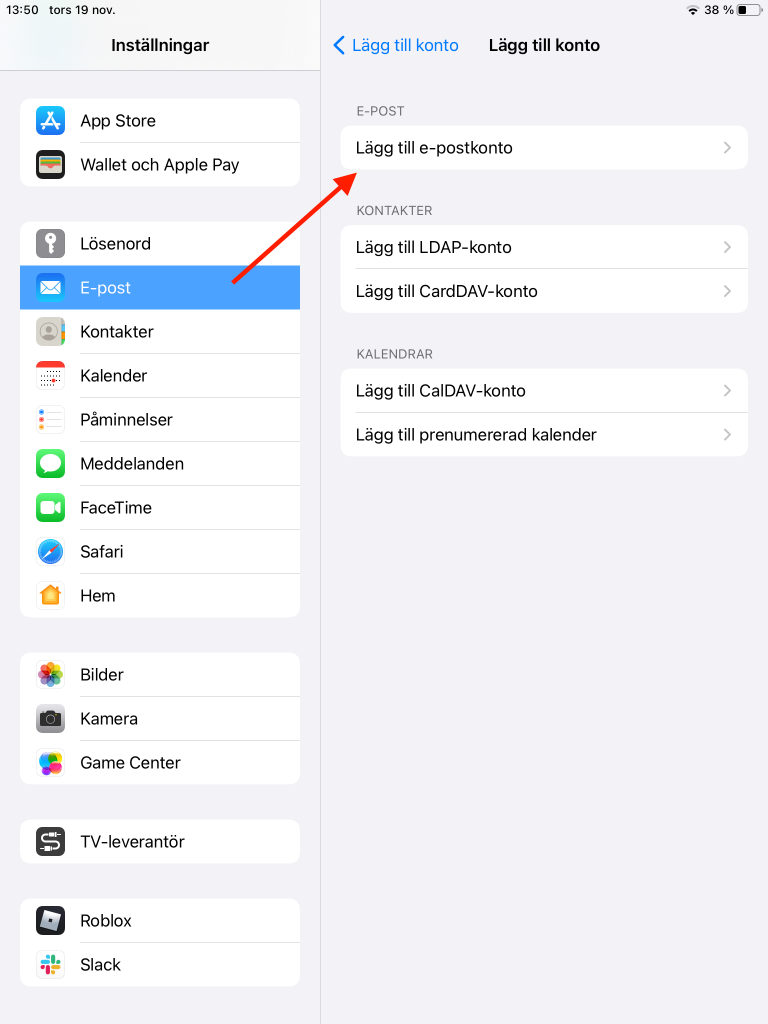
4. En ruta kommer att visas där du fyller i följande uppgifter:
Namn: Detta är det namn som kommer stå som avsändare
E-post: Din e-postadress
Lösenord: E-postadressens lösenord
Beskrivning: Om du har fler e-postkonton så är det beskrivningen som skiljer dem åt.
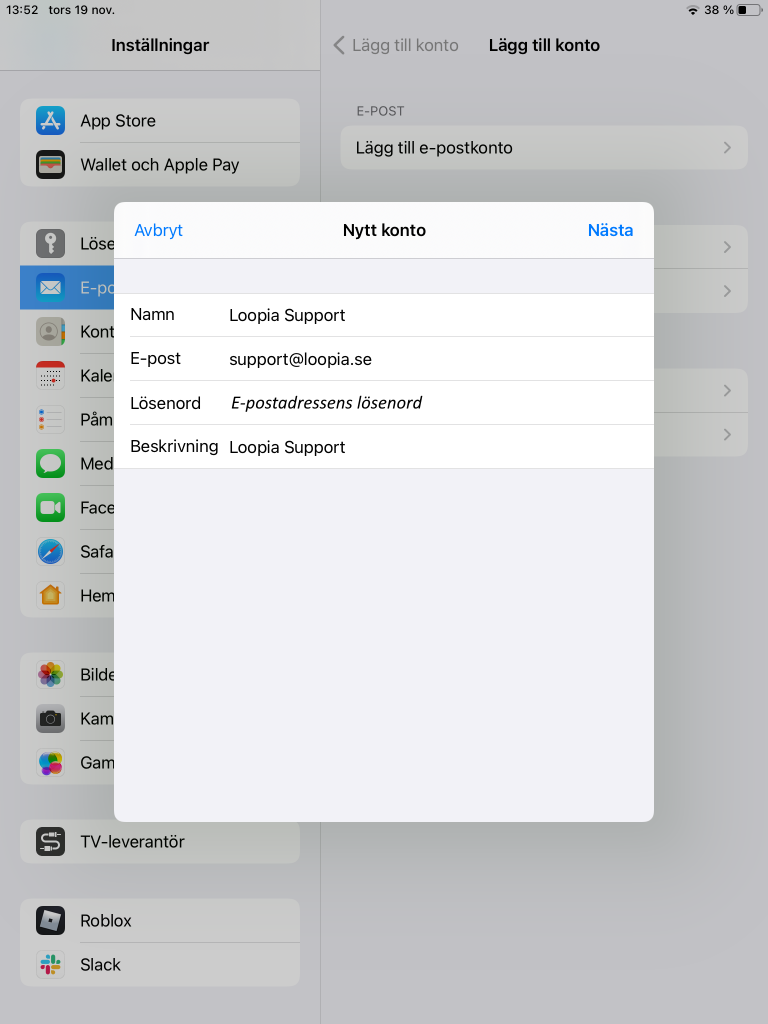
OBS! I alla fall där frivilligt anges så skall du ange de uppgifter som efterfrågas då vår server kräver att du autentiserar dig med dina uppgifter.
5. Nu kommer enheten att försöka verifiera uppgifterna automatiskt, men du kommer snart att mötas av en ny ruta där du får fylla i samtliga uppgifter för ditt konto. Dessa uppgifter är följande:
Fyll nu i server för inkommande e-post:
- Värdnamn: mailcluster.loopia.se
- Användarnamn: Din e-postadress
- Lösenord: E-postadressens lösenord
Fyll sedan i server för utgående e-post:
- Värdnamn: mailcluster.loopia.se
- Användarnamn: Din e-postadress
- Lösenord: E-postadressens lösenord
När du har fyllt i samtliga fält klickar du på Nästa.
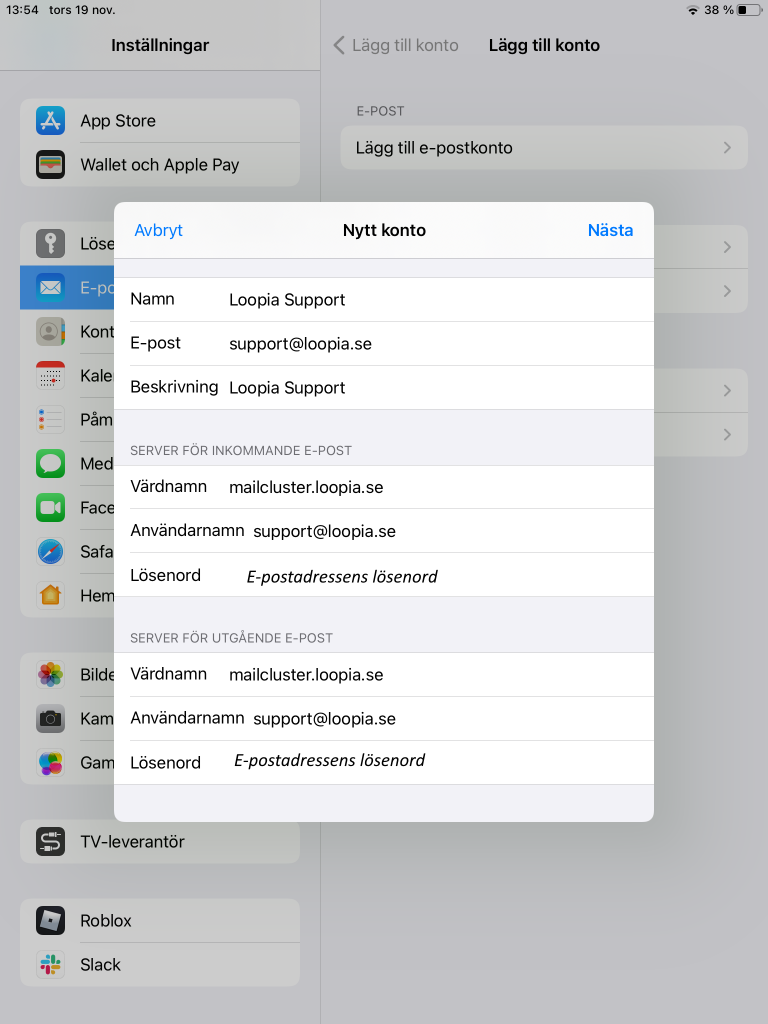
Nästan färdiga!
6. På denna sista ruta bockar du ur, om nödvändigt, alternativet Anteckningar och trycker på Spara.
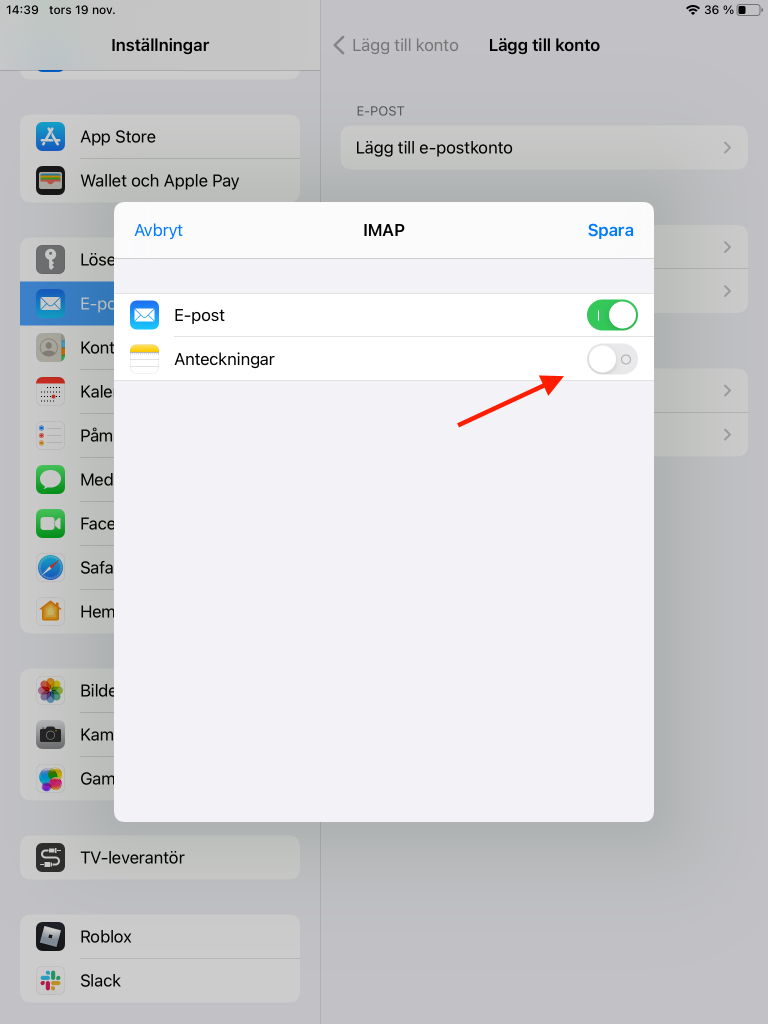
KLART! Du kan nu börja skicka e-post med din iOS-enhet!
